Dotyczy przedsiębiorstw i zespołów
Dotyczy
Plan Adobe dla zespołów lub dla przedsiębiorstw.
Cel
Wygenerowanie pliku HAR jest pomocne w sytuacji, gdy potrzebne są szczegółowe informacje o żądaniach sieciowych w przeglądarce klienta w celu rozwiązywania problemów. W tym artykule opisano, jak wygenerować plik HAR w przeglądarkach Chrome, Firefox, Edge i Safari.
Poniższe zrzuty ekranu przedstawiają narzędzia programistyczne w trybie skupienia z pionowym paskiem zadań. Na innych komputerach układ okien może wyglądać inaczej. Więcej informacji: Upraszczanie narzędzi programistycznych przy użyciu trybu skupienia.
Google Chrome
Poniższe kroki pokazują, jak korzystać z narzędzi programistycznych (zwanych też „deweloperskimi”) w przeglądarce Google Chrome. Więcej informacji, zobacz Narzędzia deweloperskie w przeglądarce Chrome.
W przeglądarce Chrome przejdź do kroku poprzedzającego wystąpienie problemu.
Naciśnij klawisz F12, aby uruchomić narzędzia programistyczne. Narzędzia te można także uruchomić z menu paska narzędzi w sekcji Więcej narzędzi > Narzędzia deweloperskie.
Domyślnie przeglądarka przechowuje informacje o śledzeniu (TRACE) tylko w odniesieniu do aktualnie wczytanej strony. Ustaw następujące opcje, aby przeglądarka zachowywała wszystkie informacje TRACE, nawet jeśli kroki niezbędne do odtworzenia problemu wymagają przejścia do więcej niż jednej strony:
Wybierz opcje Konsola > Ustawienia konsoli > Zachowaj dziennik.
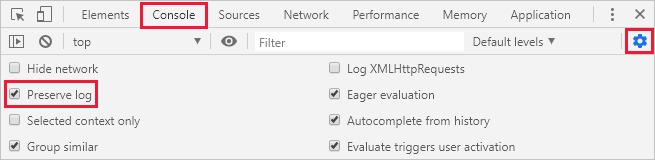
Wybierz kartę Sieć, a następnie opcję Zachowaj dziennik.

Na karcie Sieć wybierz opcję Zatrzymaj rejestrowanie dziennika sieci oraz opcję Wyczyść.

Kliknij opcję Rejestruj dziennik sieci, a następnie odtwórz problem w przeglądarce.

W oknie będzie widoczny wynik sesji podobny do poniższej ilustracji.
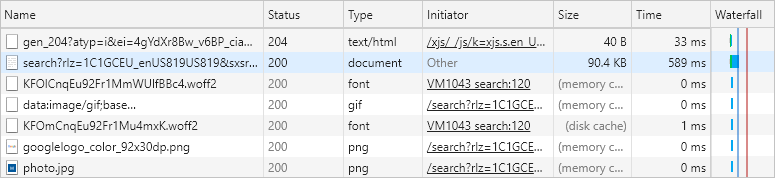
Po odtworzeniu nieoczekiwanego zachowania wybierz opcję Zatrzymaj rejestrowanie dziennika sieci, a następnie kliknij ikonę Eksportuj HAR i zapisz uzyskany plik.

Po powrocie do okienka narzędzi programistycznych przeglądarki wybierz kartę Konsola. Kliknij prawym przyciskiem myszy jeden z komunikatów i wybierz opcję Zapisz jako... Następnie zapisz dane wyjściowe konsoli w pliku tekstowym.
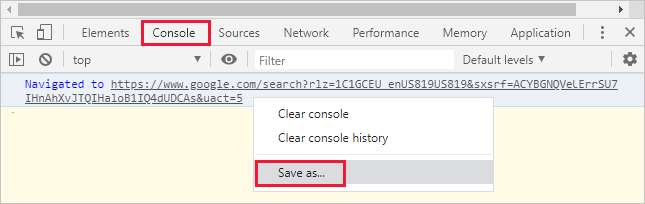
Spakuj plik HAR z rezultatami TRACE przeglądarki i dane wyjściowe konsoli w skompresowanym formacie, takim jak .zip.
Dołącz skompresowany plik do zgłoszenia pomocy technicznej.
Safari
Poniższe kroki pokazują, jak korzystać z narzędzi programistycznych w przeglądarce Apple Safari na komputerach Mac. Więcej informacji: Omówienie narzędzi programistycznych Safari.
Włącz narzędzia programistyczne w przeglądarce Safari:
Wybierz przeglądarkę Safari, a następnie opcję Preferencje.
Wybierz kartę Zaawansowane, a następnie opcję Pokaż menu Programowanie na pasku menu.
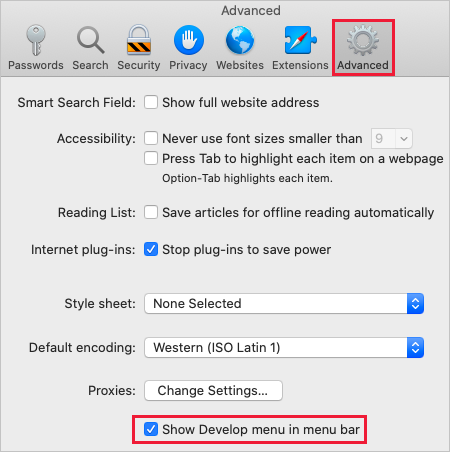
W przeglądarce Safari przejdź do kroku poprzedzającego wystąpienie problemu.
Wybierz opcję Programowanie, a następnie opcję Pokaż inspektora sieciowego.
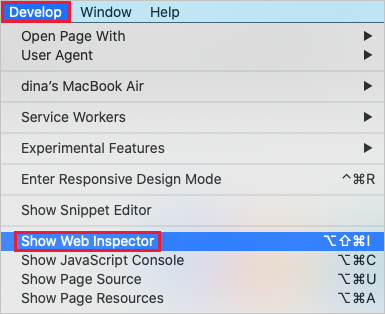
Domyślnie przeglądarka przechowuje informacje o śledzeniu (TRACE) tylko w odniesieniu do aktualnie wczytanej strony. Ustaw następujące opcje, aby przeglądarka zachowywała wszystkie informacje TRACE, nawet jeśli kroki niezbędne do odtworzenia problemu wymagają przejścia do więcej niż jednej strony:
Wybierz kartę Konsola, a następnie opcję Zachowaj dziennik.

Wybierz kartę Sieć, a następnie opcję Zachowaj dziennik.

Na karcie Sieć wybierz opcję Wyczyść elementy sieciowe.

Odtwórz problem w przeglądarce. W oknie będzie widoczny wynik sesji podobny do poniższej ilustracji.

Po odtworzeniu nieoczekiwanego zachowania wybierz opcję Eksportuj i zapisz uzyskany plik.

Wróć do panelu narzędzi programistycznych przeglądarki, wybierz kartę Konsola i rozwiń okno. Umieść kursor na początku danych wyjściowych konsoli, a następnie przeciągnij i zaznacz całą zawartość. Naciśnij klawisze Command-C, aby skopiować wynik, a następnie zapisz tę zawartość w pliku tekstowym.

Spakuj plik HAR z rezultatami TRACE przeglądarki, dane wyjściowe konsoli oraz pliki z nagraniami ekranu w skompresowanym formacie, takim jak .zip.
Dołącz skompresowany plik do zgłoszenia pomocy technicznej.
Firefox
Poniższe kroki pokazują, jak korzystać z narzędzi programistycznych (zwanych też „deweloperskimi”) w przeglądarce Firefox. Więcej informacji, zobacz Narzędzia dla programistów w przeglądarce Firefox.
W przeglądarce Safari przejdź do kroku poprzedzającego wystąpienie problemu.
Naciśnij klawisz F12, aby uruchomić narzędzia programistyczne. Narzędzia te można także uruchomić z menu paska narzędzi w sekcji Więcej narzędzi > Narzędzia programistyczne WWW.
Domyślnie przeglądarka przechowuje informacje o śledzeniu (TRACE) tylko w odniesieniu do aktualnie wczytanej strony. Ustaw następujące opcje, aby przeglądarka zachowywała wszystkie informacje TRACE, nawet jeśli kroki niezbędne do odtworzenia problemu wymagają przejścia do więcej niż jednej strony:
Wybierz kartę Konsola, kliknij ikonę Ustawienia, a następnie wybierz opcję Trwałe dzienniki.

Wybierz kartę Sieć, kliknij ikonę Ustawienia, a następnie wybierz opcję Trwałe dzienniki.

Na karcie Sieć wybierz opcję Wyczyść.

Odtwórz problem w przeglądarce. W oknie będzie widoczny wynik sesji podobny do poniższej ilustracji.
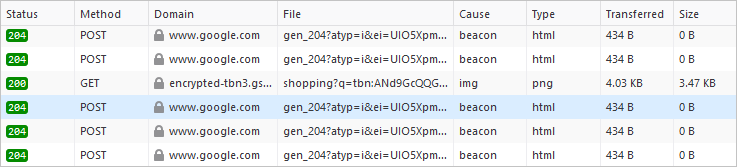
Po odtworzeniu nieoczekiwanego zachowania wybierz opcję Zapisz wszystko jako HAR.
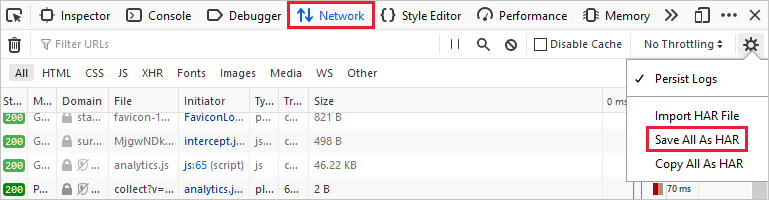
Po powrocie do okienka narzędzi programistycznych przeglądarki wybierz kartę Konsola. Kliknij prawym przyciskiem myszy jeden z komunikatów i wybierz opcję Zapisz wszystkie komunikaty w pliku. Następnie zapisz dane wyjściowe konsoli w pliku tekstowym.
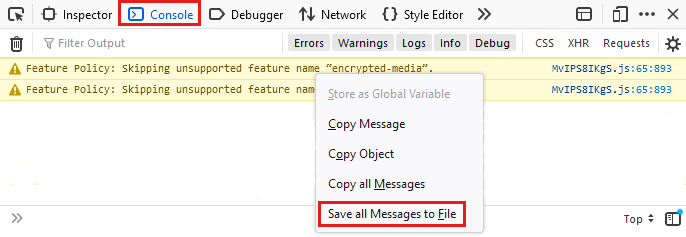
Spakuj plik HAR z rezultatami TRACE przeglądarki, dane wyjściowe konsoli oraz pliki z nagraniami ekranu w skompresowanym formacie, takim jak .zip.
Dołącz skompresowany plik do zgłoszenia pomocy technicznej.
Microsoft Edge
Poniższe kroki pokazują, jak korzystać z narzędzi programistycznych (zwanych też „deweloperskimi”) w przeglądarce Microsoft Edge. Więcej informacji: Narzędzia programistyczne Microsoft Edge.
W przeglądarce Safari przejdź do kroku poprzedzającego wystąpienie problemu.
Naciśnij klawisz F12, aby uruchomić okno Microsoft Edge DevTools. Narzędzia te można także uruchomić z menu paska narzędzi w sekcji Więcej narzędzi > Narzędzia programistyczne.
Domyślnie przeglądarka przechowuje informacje o śledzeniu (TRACE) tylko w odniesieniu do aktualnie wczytanej strony. Ustaw następujące opcje, aby przeglądarka zachowywała wszystkie informacje TRACE, nawet jeśli kroki niezbędne do odtworzenia problemu wymagają przejścia do więcej niż jednej strony.
Wybierz kartę Console, otwórz ustawienia konsoli i wybierz opcję Preserve Log.
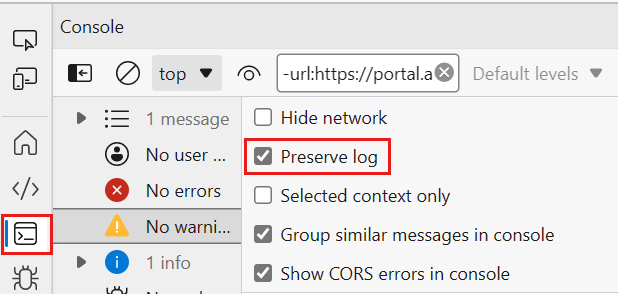
Wybierz kartę Network. Jeśli ta karta nie jest widoczna, kliknij przycisk More tools (+) i wybierz opcję Network. Następnie na karcie Network wybierz opcję Preserve log.
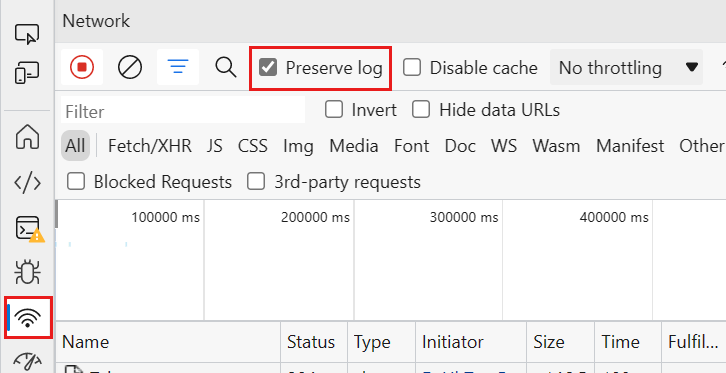
Na karcie Network wybierz opcję Stop Recording network log oraz opcję Clear.
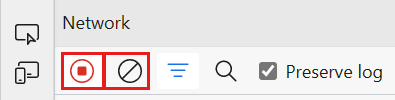
Kliknij opcję Record network log, a następnie odtwórz problem w portalu.
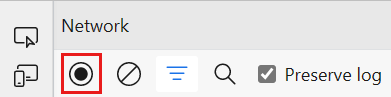
W oknie będzie widoczny wynik sesji podobny do poniższej ilustracji.
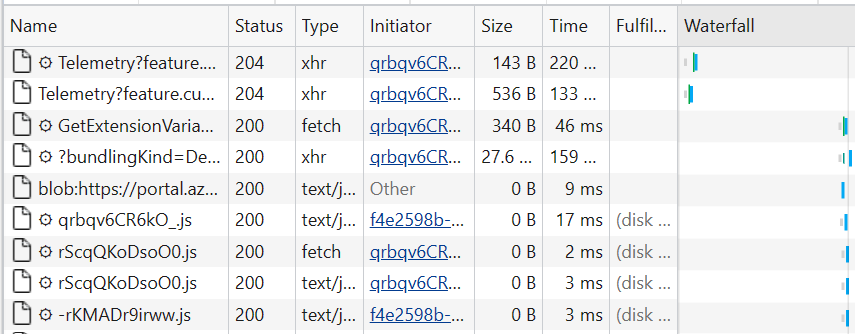
Po odtworzeniu nieoczekiwanego zachowania portalu wybierz opcję Stop Recording network log, a następnie kliknij opcję Export HAR i zapisz uzyskany plik.

Po powrocie do okienka narzędzi programistycznych przeglądarki wybierz kartę Console. Kliknij prawym przyciskiem myszy jeden z komunikatów i wybierz opcję Zapisz jako... Następnie zapisz dane wyjściowe konsoli w pliku tekstowym.
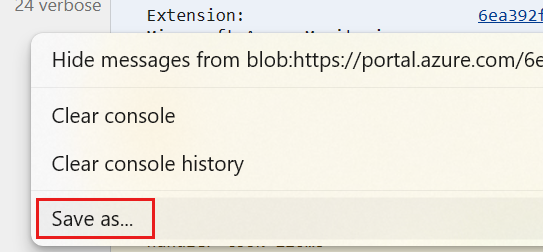
Spakuj plik HAR z rezultatami TRACE przeglądarki, dane wyjściowe konsoli oraz pliki z nagraniami ekranu w skompresowanym formacie, takim jak .zip.
Dołącz skompresowany plik do zgłoszenia pomocy technicznej.